6 viisi draiverite värskendamiseks Windows 11-s

Kuidas värskendada draivereid Windows 11-s probleemide lahendamiseks ja seadmete ühilduvuse tagamiseks.
Zoom on viimasel ajal tõusuteel ning seda kasutatakse laialdaselt organisatsioonide, haridusasutuste ja tavakasutajate seas oma kogukonnaga suhtlemiseks. Teenusel on palju funktsioone, millest üks on võime salvestada käimasolevaid koosolekuid.
Kui olete koosoleku, kus salvestamine on lubatud, võõrustaja või osaleja , saate Zoomi koosolekuid otse töölauarakendusest salvestada. Valik „Salvesta” on koosoleku ekraanil vestluse paremas servas ja nii osalejatel kui ka võõrustajatel on koosoleku seadetest olenevad funktsioonid.
Zoom piirab aga koosolekute salvestamist, mille host on keelanud. Kui osalete koosolekul, mida ei saa salvestada, saate allolevat juhendit järgides siiski seansi heliga salvestada .
Sisu
Tea seda!
Pange tähele, et Zoomil on eraldi salvestusvalik, mis võimaldab teil salvestada mis tahes soovitud koosoleku.
Kuid kui koosoleku korraldaja on selle keelanud või ei ole seda üldse lubanud või on keelanud kellelgi koosolekut salvestada, on sellel lehel nende stsenaariumide jaoks lahendusjuhised.
Seega, kui te ei ole koosoleku võõrustaja, vaid osaleja ja salvestusfunktsioon pole teie jaoks lubatud, saate koosoleku salvestamiseks arvuti ekraanisalvesti tarkvara abil kasutada allpool toodud nippe.
Oleme käsitlenud eraldi juhendeid Zoom Web'is (brauserirakenduses) ja Zoom Desktopi kliendis (arvutirakenduses) peetavate Zoomi koosolekute jaoks.
Lühidalt öeldes, kui host on teie jaoks salvestamise lubanud, võite koosoleku salvestamiseks lihtsalt klõpsata oma Zoomi koosoleku liideses nuppu Salvesta ( samm-sammuline juhend ) ja te ei vaja allpool toodud üksikasjalikke seadistusi. Teisest küljest, kui salvestusvalik pole teie jaoks saadaval, saate koosoleku salvestamiseks kasutada allpool veebi- ja töölauaklientide jaoks antud nippe.
Taasta Zoomi koosolek ilma loata veebis
Kui soovite Zoomi koosolekut veebis salvestada ilma töölauatarkvara alla laadimata, saate selleks kasutada Apowersofti tasuta veebiekraani salvestamise tööriista. Kasutame seda tööriista, kuna see ei mõjuta teie protsesse, kuna see töötab veebis, ega vaja teenuse kasutamiseks sisselogimist.
1. samm : avage oma veebibrauseris leht Apowersoft Free Online Screen Recorder .
2. samm : kui leht laaditakse üles, klõpsake nuppu "Alusta salvestamist" ja seejärel "Laadi käivitaja".
Sellel klõpsamisel kuvatakse teade, et ekraanisalvesti töötamiseks tuleb arvutisse installida võrgukäivitus.
3. samm : laadige alla ja installige oma arvutisse käivitusrakendus, avades faili ja installides selle vastavalt ekraanil kuvatavatele juhistele.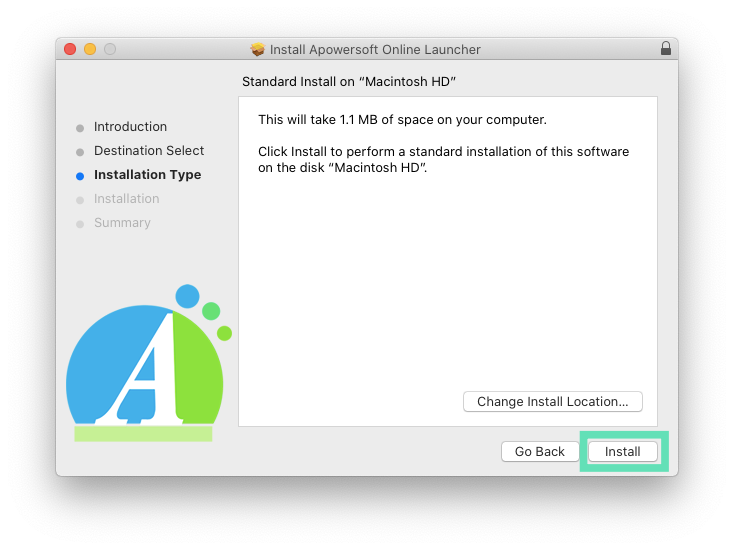
4. samm : klõpsake nüüd lehel Apowersoft Free Online Screen Recorder uuesti nuppu "Alusta salvestamist". See avab ekraanil ekraanisalvesti.
5. samm : avage rakendus Zoom ja liituge koosolekuga.
6. samm : valige nüüd konkreetne aken, mille salvesti peab salvestama. Selleks klõpsake salvesti tööriistaribal ikoonil Raam ja valige salvestusala valimiseks koosolekukuva Zoom. Saate oma salvestuskuva valimiseks käsitsi lohistada diktofoni servi.
7. samm (valikuline) : saate muuta muid salvestusseadeid, nagu video- ja helikvaliteet, kaadrisagedus, bitikiirus, videovorming, klaviatuuri otseteed, hiirestiilid ja palju muud. Seda saate teha, klõpsates salvesti tööriistaribal kolme punktiga ikoonil ja valides Seaded.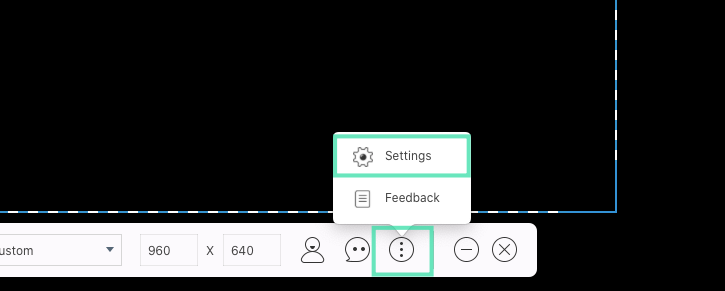
Seejärel kuvatakse vahekaardid Üldine ja Salvestus, et konfigureerida salvesti soovitud viisil.
8. samm : pärast tööriistaribal mikrofoniikoonil klõpsamist kontrollige, kas heliallikaks on seatud „Süsteemi heli ja mikrofon”.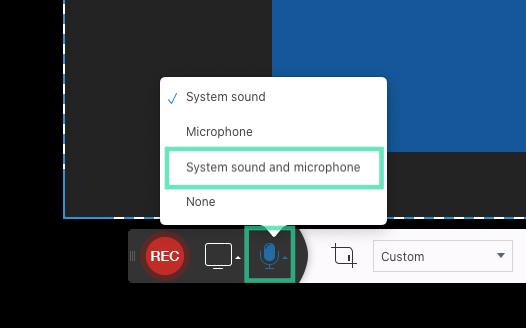
9. samm : salvestamise alustamiseks klõpsake salvesti tööriistaribal punast nuppu „REC” ja vajutage kinnituse küsimisel nuppu „Kinnita”. See alustab teie koosoleku seansi salvestamist.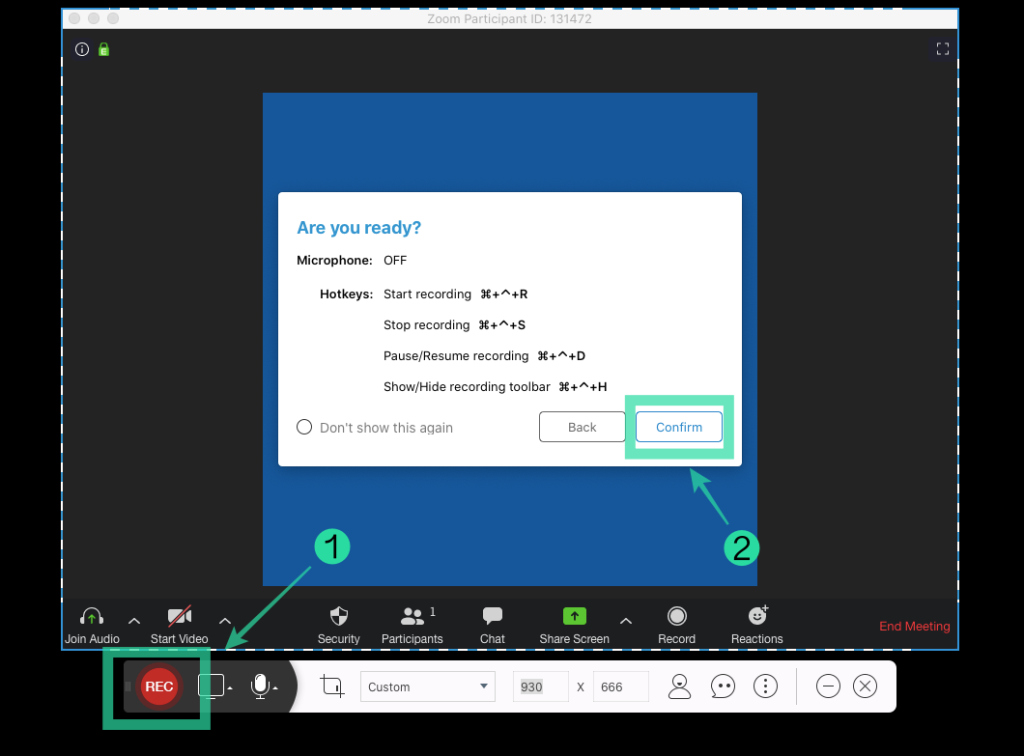
10. samm : kui koosolek on lõppenud, saate salvestamise peatada, klõpsates nuppu Stop. Seejärel saate salvestise salvestada videofailina või GIF-ina ja jagada otse Youtube'i, Vimeosse, Google Drive'i või Dropboxi.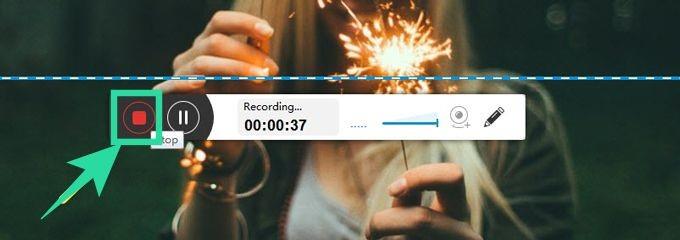
See on kõik! Kui soovite salvestada veel ühe koosolekuseansi, peate avama Apowersofti tasuta Interneti-ekraani salvestaja lehe ja vajutama alustamiseks nuppu "Alusta salvestamist". See avab ekraanisalvesti otse, ilma et oleks vaja seda uuesti installida.
Taasta Zoomi koosolek ilma loata töölauakliendis
Kui soovite Zoomi koosoleku loata salvestamiseks oma töölaual kasutada kolmanda osapoole ekraanisalvesti tarkvara , järgige allolevat juhendit.
Järgmise juhendi jaoks kasutame Macis ja Windowsis ApowerREC-i, et salvestada suumikoosolekut, mis on tasuta saadaval. Kui olete nõus natuke rohkem kulutama, saate koosolekute piiranguteta salvestamiseks installida Bandicami ja Camtasia .
1. samm : laadige alla ja installige oma Windowsi/Maci arvutisse rakendus ApowerREC . Andke sellele vajalikud load, nagu juurdepääs ekraani sisule ja mikrofonile.
2. samm : avage rakendus Zoom ja liituge koosolekuga.
3. samm : avage arvutis ApowerREC.
4. samm : valige ApowerRECis koosolekuaken Zoom, et viimane saaks kaardistada koosoleku ekraaniala. Seda saate teha, klõpsates salvestis paani Kohandatud ja lohistades kursorit koosolekuakna ühest nurgast teise. Jätke veidi lisaruumi, et koosolekuakna ükski osa välja ei kärbitaks.
5. samm : ApowerREC võimaldab teil muuta ka muid salvestussätteid, nagu video- ja helikvaliteet, kaadrisagedus, bitikiirus, videovorming, klaviatuuri otseteed, hiire stiil, väljundkausta, Autostop ja palju muud. Seda saate teha, klõpsates paremas ülanurgas ikooni Rohkem, valides "Seaded" ja tehes seadete aknas vajalikud muudatused.
6. samm : nii enda kui ka teiste osalejate heli salvestamiseks peate valima suvandi „Süsteemi heli ja mikrofon” pärast seda, kui klõpsate salvesti aknas kõlariikooni.
7. samm (valikuline) : saate seadistada rakenduse ApowerREC teatud aja möödudes salvestamise automaatselt peatama. Sellest võib abi olla Zoomi tasuta kontode puhul, kuna ühe koosolekuseansi maksimaalne lubatud aeg on 40 minutit.
Automaatse seiskamise lubamiseks klõpsake salvesti aknas suvandil Auto-Stop, märkige ruut valiku "Luba automaatne seiskamine" kõrval, määrake ajalimiit või faili suurus, mille möödudes salvestamine peatub automaatselt, ja seejärel klõpsake nuppu "Ok".
Nüüd olete salvestamise alustamiseks valmis.
8. samm : alustage salvestamist, klõpsates aknas punast nuppu REC. Kui salvestamine algab, ilmub ekraanile hõljuv tööriistariba, mis näitab kellaaega koos võimalustega peatamiseks/jätkamiseks, ekraanipiltide tegemiseks, suumimiseks ja märkuste tegemiseks salvestusaknas.
9. samm : salvestusseansi lõpetamiseks klõpsake ujuva tööriistariba punast nuppu.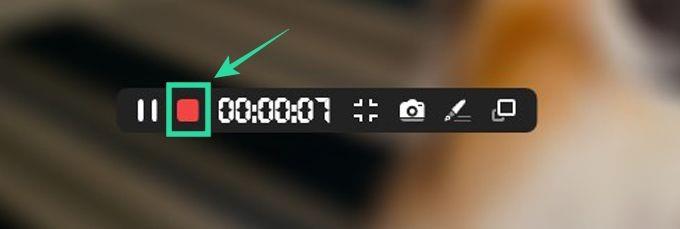
Kui olete salvestamise lõpetanud, kuvatakse rakenduses ApowerREC kõigi teie salvestiste loend, kust saate need YouTube'i, FTP-sse ja muudele platvormidele üles laadida, need arvutis kustutada või need üles leida.
Alternatiivne suumi salvestustarkvara
Zoomi koosoleku salvestamine telefoni
Sarnaselt ülaltoodud töölauaekraani salvestamise tarkvaraga saate ka oma telefoni ekraanisalvesti rakendusi kasutada, et ilma loata suumikoosolekut salvestada. Siin on meie parimate rakenduste loend Androidi ekraanikuva salvestamiseks:
► Androidi parimad ekraanisalvestusrakendused
► iOS-i seadmete puhul saate kasutada käsku Salvesta! rakendus
Kas soovite salvestada kõik oma Zoomi koosolekud ilma Zoomi enda ekraanisalvestile tuginemata? Mida kasutate Zoomiga koosolekute salvestamiseks, mille salvestamiseks teil pole luba? Andke meile allolevates kommentaarides teada.
Kuidas värskendada draivereid Windows 11-s probleemide lahendamiseks ja seadmete ühilduvuse tagamiseks.
Uuri, kuidas tuua tagasi "Minu arvuti" ikoon Windows 11-s ja avada see lihtsalt, et pääseda oma failidele ja seadetele.
Avasta, kuidas muuta teie Windows 11 taustapilti kiirelt ja lihtsalt, kasutades erinevaid meetodeid, sealhulgas töölaualt ja failiuurijast.
Microsoft Teams pakub teile võimalust mugavalt oma diivanilt korraga hallata ja mitme meeskonnaga koostööd teha. See võimaldab teil suuri projekte hõlpsalt eemalt hallata, kui…
Microsoft Teams on üks laialdaselt kasutatavaid koostöötööriistu, millel on üle 20 miljoni igapäevase aktiivse kasutaja. Teenus pakub selliseid funktsioone nagu kiirsõnumid, video- ja helikonverentsid, failivahetus…
Kui Windows Search kasutab erakordselt suuri protsessori- või kettaressursse, saate Windows 11-s kasutada järgmisi tõrkeotsingu meetodeid. Probleemi lahendamise meetodid hõlmavad lihtsamaid meetodeid...
Uus rakendus Photos Windows 11 jaoks on olnud enamasti teretulnud. Kaasas on uuendatud kasutajaliides, uus videoredaktor koos tohutu efektide teegiga, uus impordi kasutajaliides ja integratsioon…
20. veebruar 2021: Google on nüüd blokeerinud kõik Meeti laiendused, mis aitasid ruudustikuvaadet, sealhulgas allpool mainitud. Need laiendused enam ei tööta ja ainus alternatiiv näib olevat…
Veebikoosolekud olid edenemise ja õppimise varjupaik, kuid peagi pommitasid neid anonüümsed kasutajad, et protsessi häirida ja nalja teha. Seda nimetati "zoompommitamiseks". Kui…
Google on väsimatult töötanud selle nimel, et lisada Google Meetile uusi funktsioone, et muuta see lõppkasutajate jaoks turvalisemaks. Uusim versioon toob kaasa uue funktsiooni, mis blokeerib automaatselt anon…
Suumi kaunistamise funktsioon on üks selle esiletõstetud funktsioone, millele mõned teised populaarsed videokonverentsiteenused ikka veel ei vasta. Kui lubate selle, ei saa te kiiresti…
Microsoft on lõpuks välja andnud esimese siseringi eelvaate versiooni Windows 11 jaoks. Sellele järgule pääsemine on Windows 10-st üsna lihtne. Logige lihtsalt Windows Inside'is sisse oma Microsofti kontoga...
Virtuaalsete koosolekute ja videokonverentsirakenduste valdkonnas ei saa eitada, et Google Meet paistab kindlasti silma. See pidevalt arenev videokõnede rakendus ei hoia end tagasi selle osas, mis sellel on…
Microsoft Teams pakub teile vestluste kohandamiseks palju funktsioone. Saate isegi vestlusi kellegi eest peita, kui te ei ole enam temaga ühenduses või kui ta pole enam teie meeskonna liige. Jälgi o…
Suumist on saanud tänapäeval kõige populaarsem videokonverentsiteenus. Alates pandeemia algusest on ettevõtte kasutajate arv hüppeliselt kasvanud. Et olla kursis kasvava arvuga…
Üks ekraan, mida Windowsi kasutajad kollektiivselt kardavad, on surma sinine ekraan. BSOD on olnud kasutusel juba aastakümneid, aastate jooksul väga vähe muutunud, kuid siiski piisavalt võimas, et…
Google Meet kogub veojõudu, kuna see lisab pidevalt värskendusi, et proovida võistelda päeva suurte videokonverentsirakendustega. Oma uusima värskendusega mahutab Google Meet nüüd kuni 250 kasutuskorda…
Kodutöö ja videokonverentside ajal on Zoom jõudnud tippu, pakkudes kasutajatele videokoosolekute jaoks tohutul hulgal kohandamisvõimalusi. Üks võimalus, mis aitab rakendusel…
Tänu sügavale integratsioonile Microsoft Office 365-ga on Microsoft Teamsist saanud miljonite inimeste jaoks üle maailma populaarne videokõnede lahendus. Vaatamata sellele, et see pole kõige kasutajasõbralikum…
Microsoft Teams on kõikehõlmav tööriist, mis on oma meeskonna koostööfunktsioonide tõttu viimasel ajal üsna populaarne. Teenus võimaldab luua oma organisatsiooni jaoks konkreetseid meeskondi, kutsuda…
Kui otsite, kuidas luua Facebookis küsitlust, et saada inimeste arvamust, siis meilt leiate kõik lahendused alates sündmustest, messengerist kuni looni; saate Facebookis küsitluse luua.
Kas soovite aegunud pääsmeid kustutada ja Apple Walleti korda teha? Järgige selles artiklis, kuidas Apple Walletist üksusi eemaldada.
Olenemata sellest, kas olete täiskasvanud või noor, võite proovida neid värvimisrakendusi, et vallandada oma loovus ja rahustada meelt.
See õpetus näitab, kuidas lahendada probleem, kuna Apple iPhone'i või iPadi seade kuvab vales asukohas.
Vaadake, kuidas saate režiimi Mitte segada iPadis lubada ja hallata, et saaksite keskenduda sellele, mida tuleb teha. Siin on juhised, mida järgida.
Vaadake erinevaid viise, kuidas saate oma iPadi klaviatuuri suuremaks muuta ilma kolmanda osapoole rakenduseta. Vaadake ka, kuidas klaviatuur rakendusega muutub.
Kas seisate silmitsi sellega, et iTunes ei tuvasta oma Windows 11 arvutis iPhone'i või iPadi viga? Proovige neid tõestatud meetodeid probleemi koheseks lahendamiseks!
Kas tunnete, et teie iPad ei anna tööd kiiresti? Kas te ei saa uusimale iPadOS-ile üle minna? Siit leiate märgid, mis näitavad, et peate iPadi uuendama!
Kas otsite juhiseid, kuidas Excelis automaatset salvestamist sisse lülitada? Lugege seda juhendit automaatse salvestamise sisselülitamise kohta Excelis Macis, Windows 11-s ja iPadis.
Vaadake, kuidas saate Microsoft Edge'i paroole kontrolli all hoida ja takistada brauserit tulevasi paroole salvestamast.

























